导读 在生活和工作中,电脑和手机已成为不可或缺的必备工具,关于电脑和手机上的一些程序很多小伙伴经常都会遇到一些疑难杂症。 柠檬云财
在生活和工作中,电脑和手机已成为不可或缺的必备工具,关于电脑和手机上的一些程序很多小伙伴经常都会遇到一些疑难杂症。
柠檬云财务软件科目导入功能是怎么使用的呢?可能有的朋友还不太清楚,那么今天小编就和大家一起分享柠檬云财务软件科目导入功能的使用方法,有需要的朋友可以来看看哦,希望可以帮助到大家。
首先,打开并登录柠檬云财务软件,选择主菜单“设置”中的“科目”。
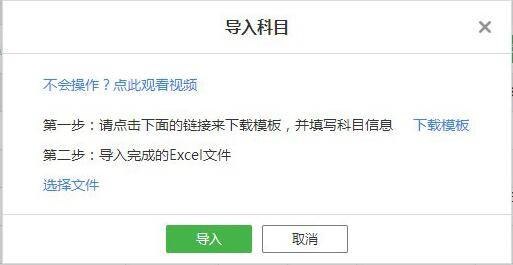
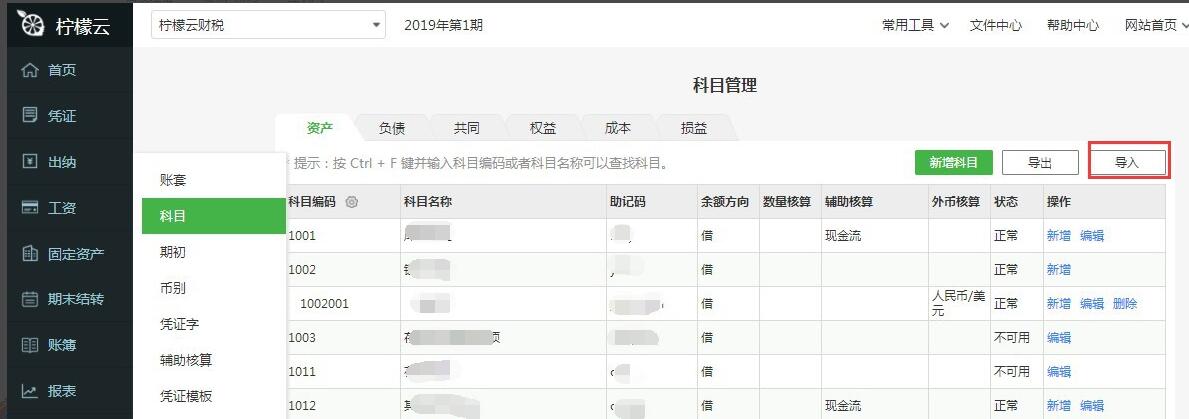
点击“导入”,选择“下载模板”。
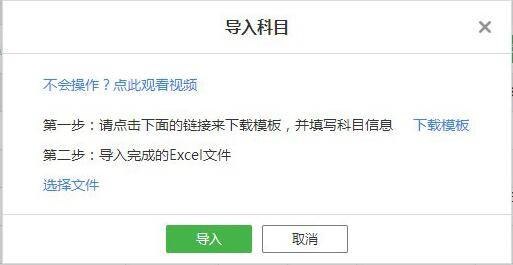
打开“科目导入模板”,可以编辑模板,如果有“受保护视图”的提示,点击“启用编辑”,就可以编辑模板。
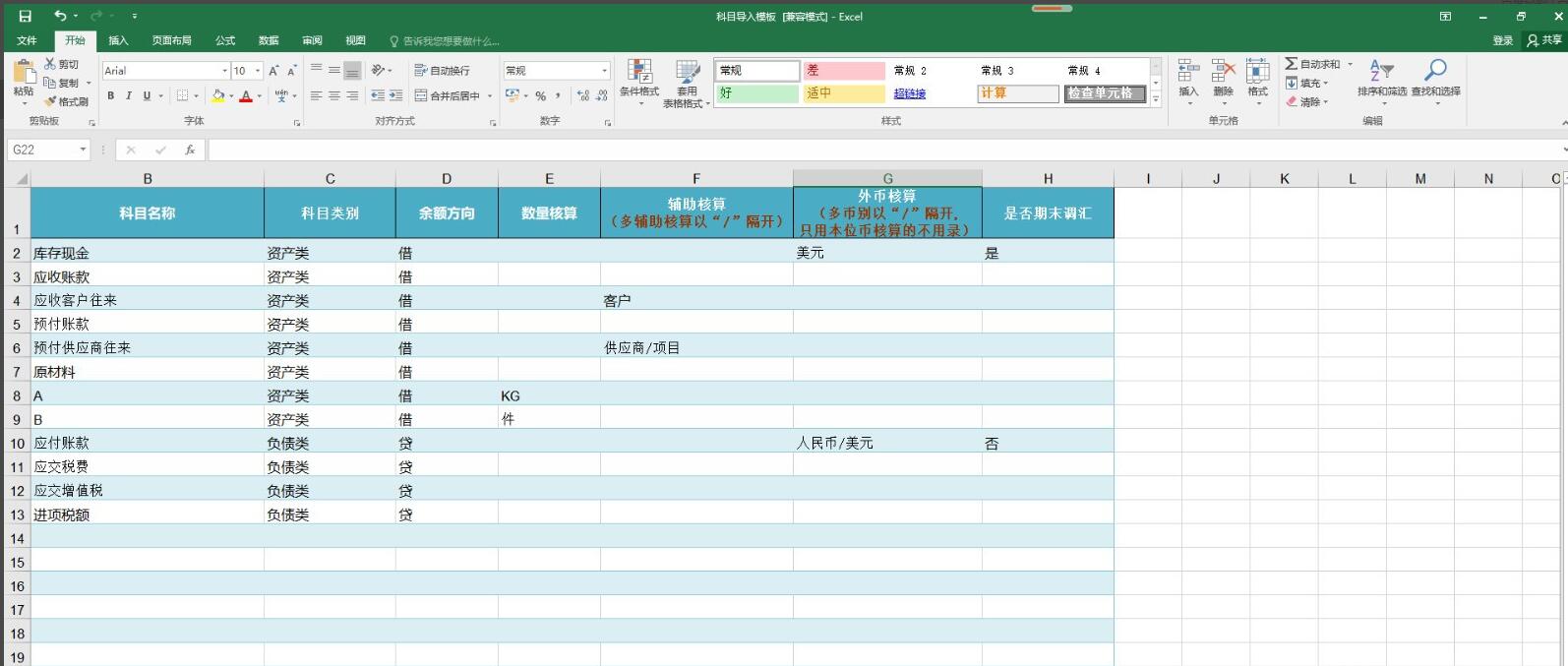
点击模板下方的“辅助核算参考表”看到辅助核算类别。如果账套设置了外币,点击“外币核算参考表”就会看到相应的币别。
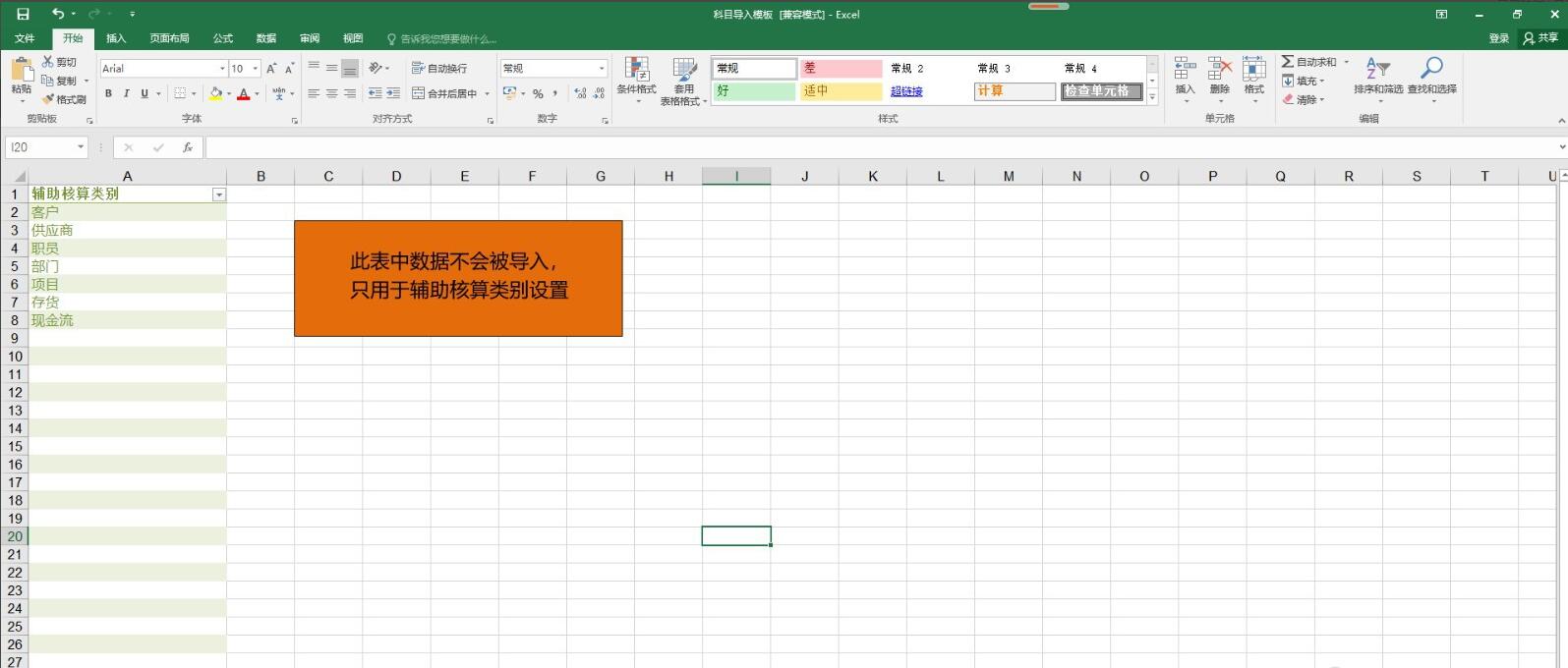
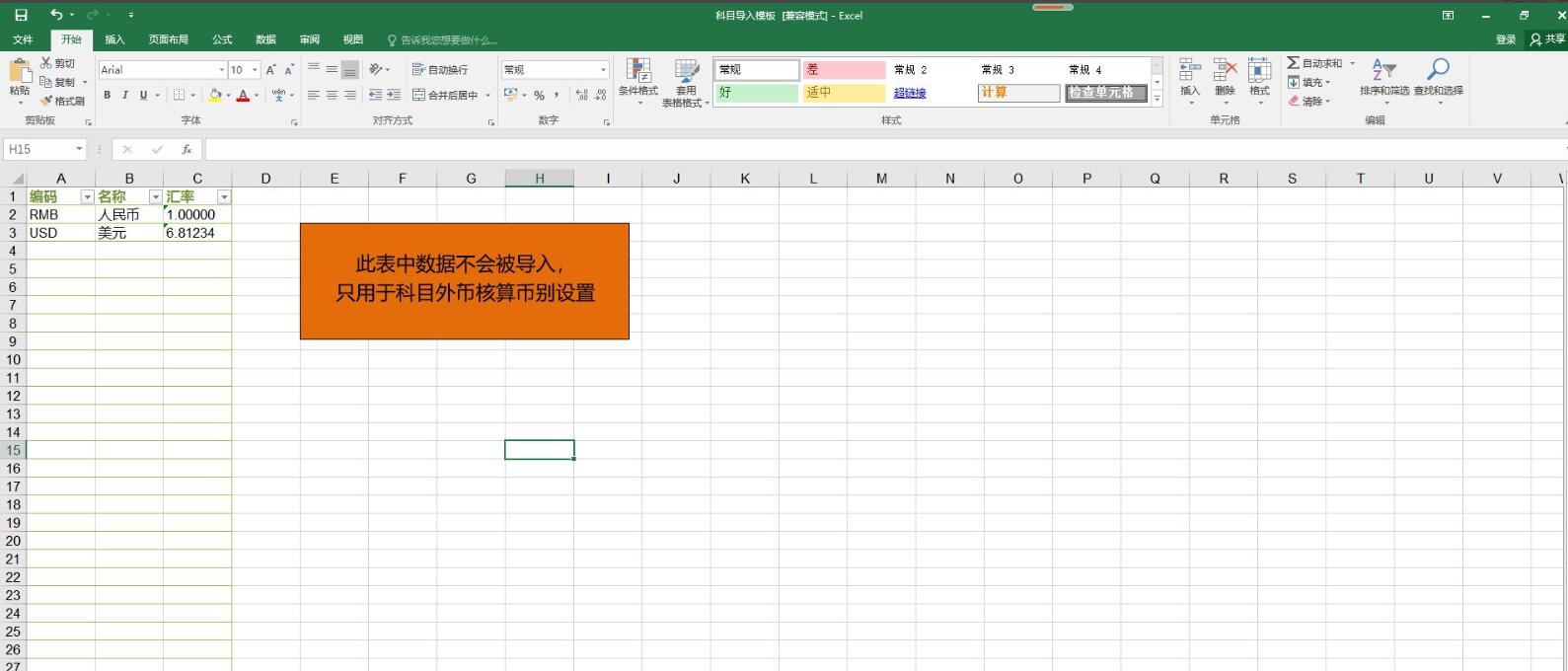
把需要增加的科目,按照模板填写好,点击“保存”。
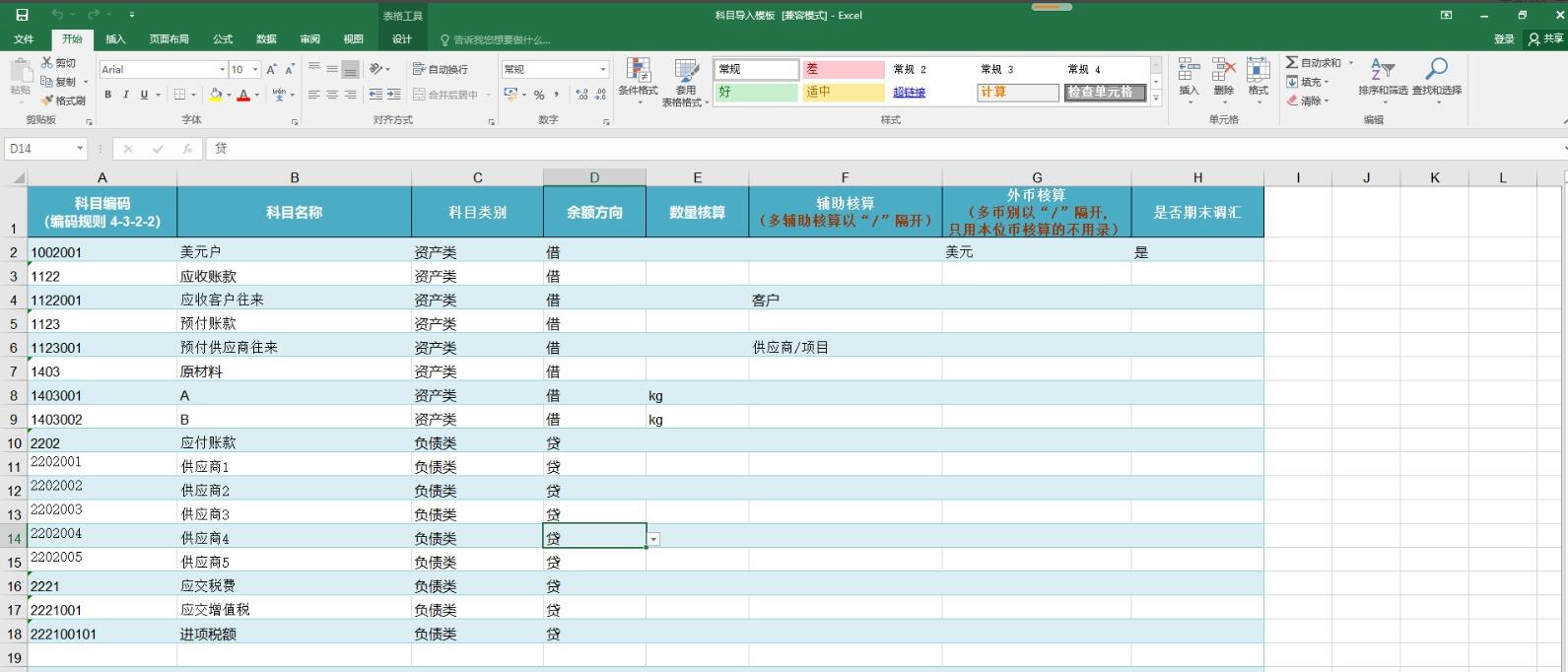
点击“选择文件”,选择相应的文件,点击“上传”,就可以把模板里的科目导入系统。
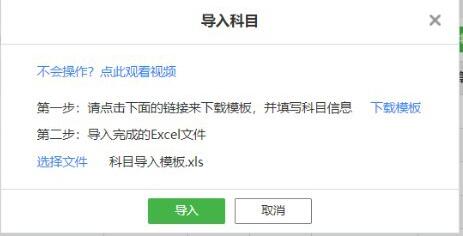
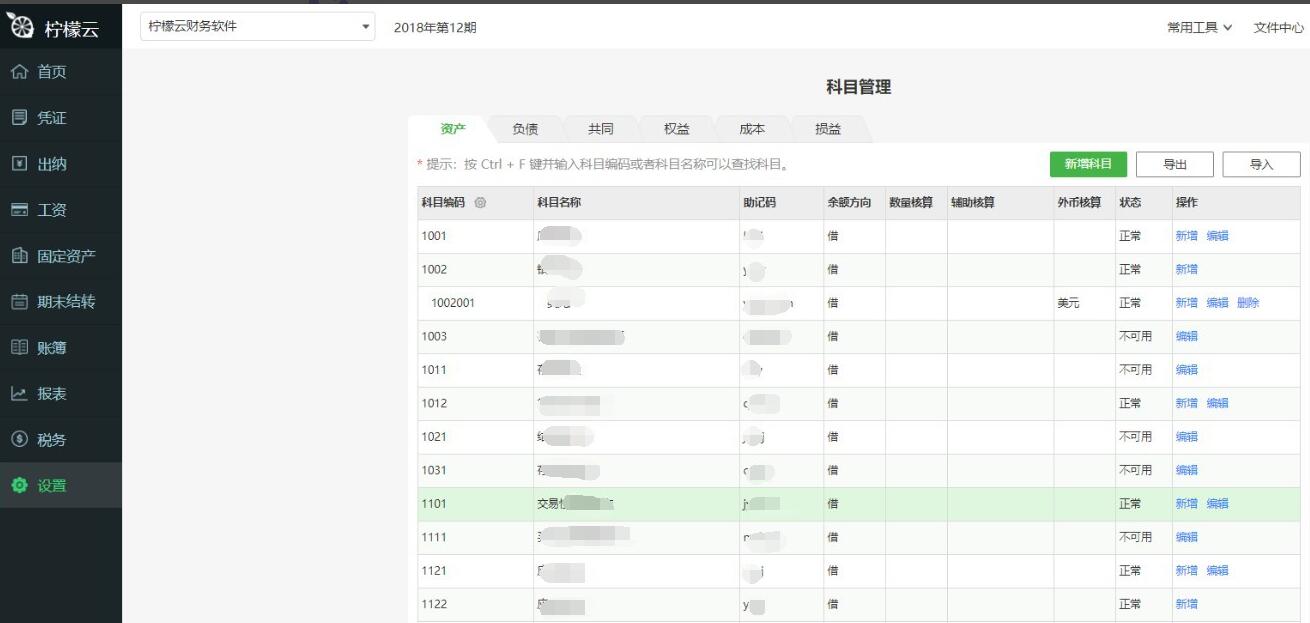
以上就是小编分享的柠檬云财务软件科目导入功能的使用方法,还不会的朋友赶紧来学习学习哦。